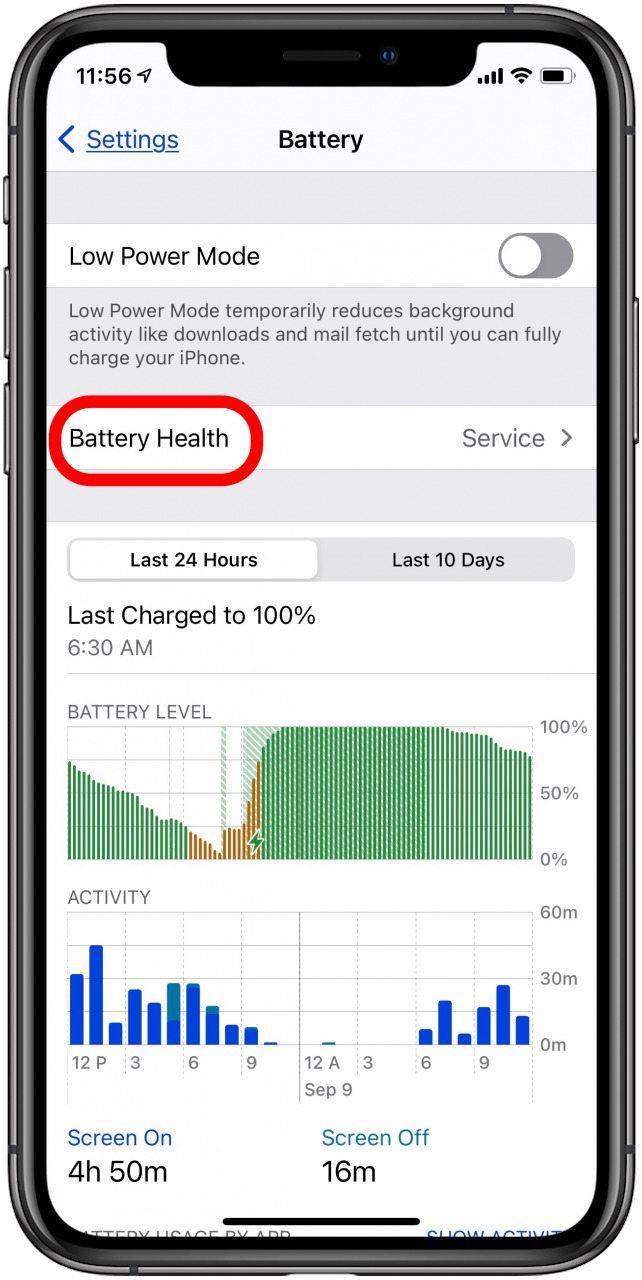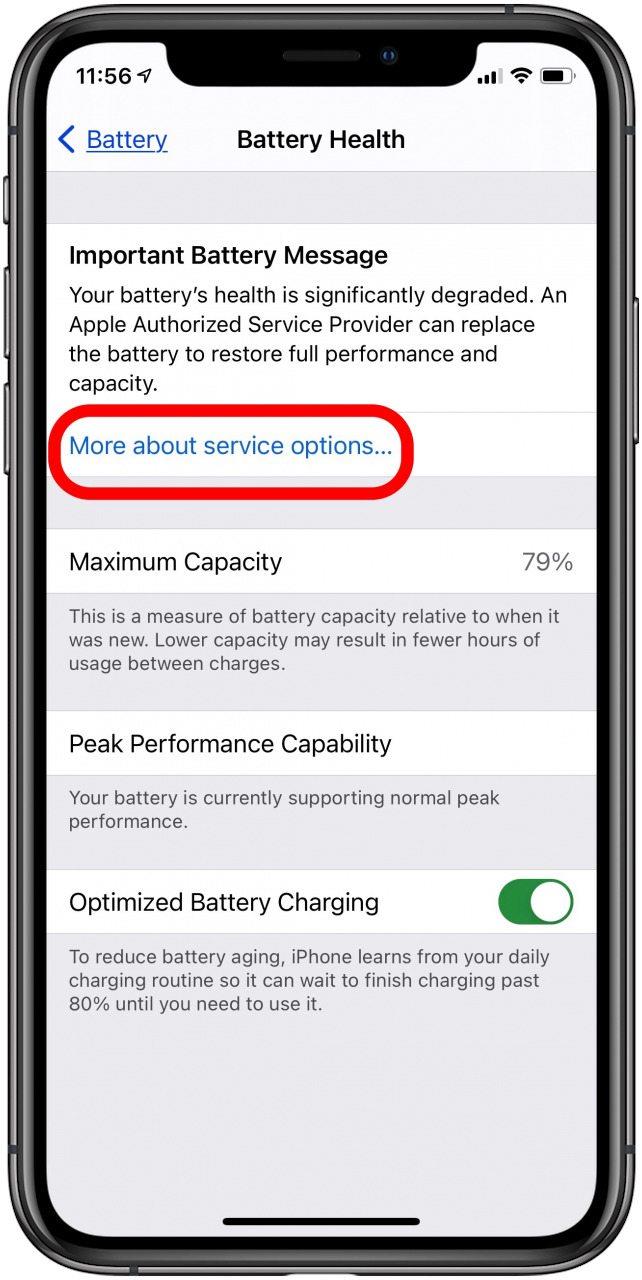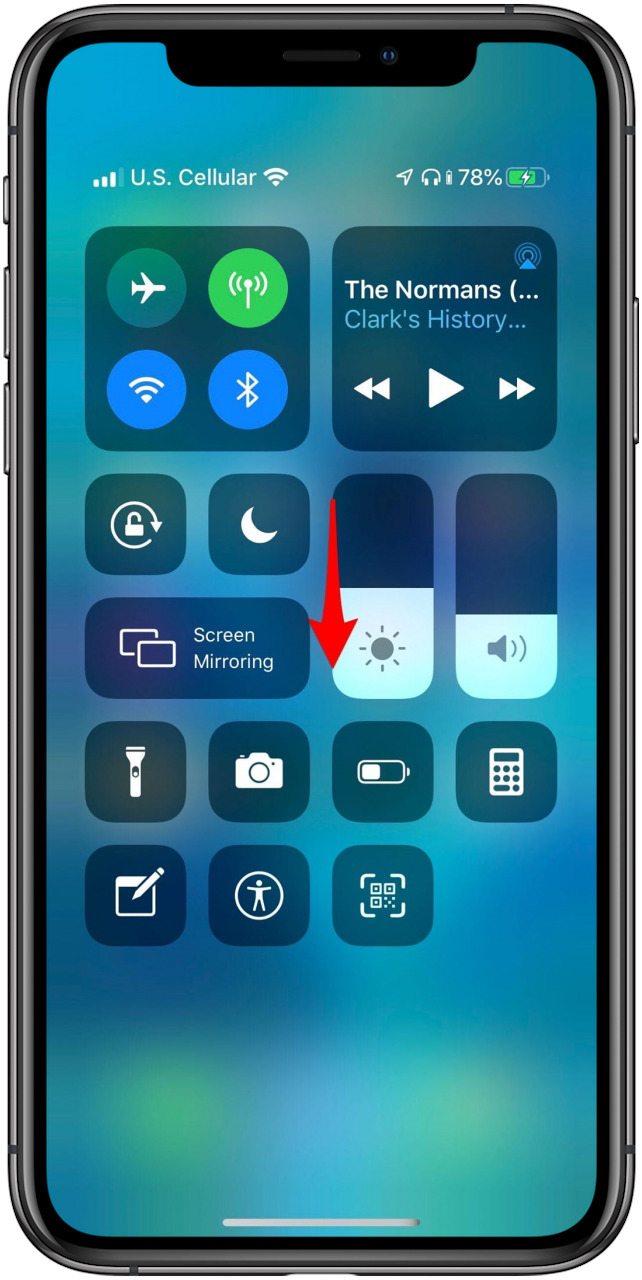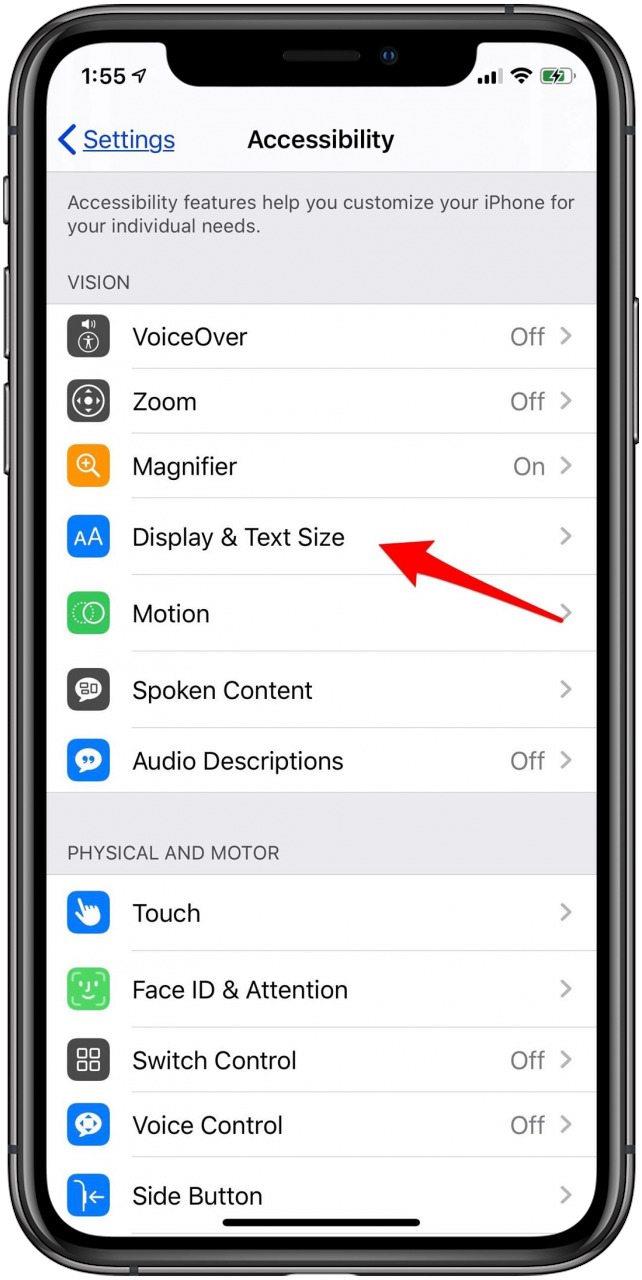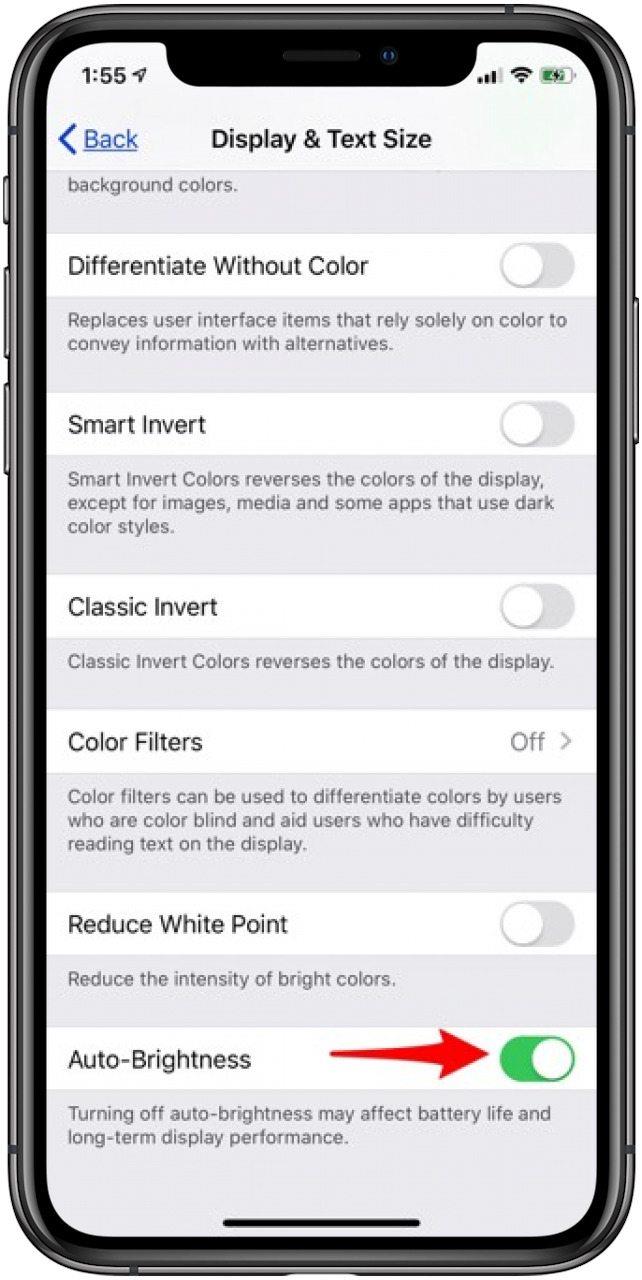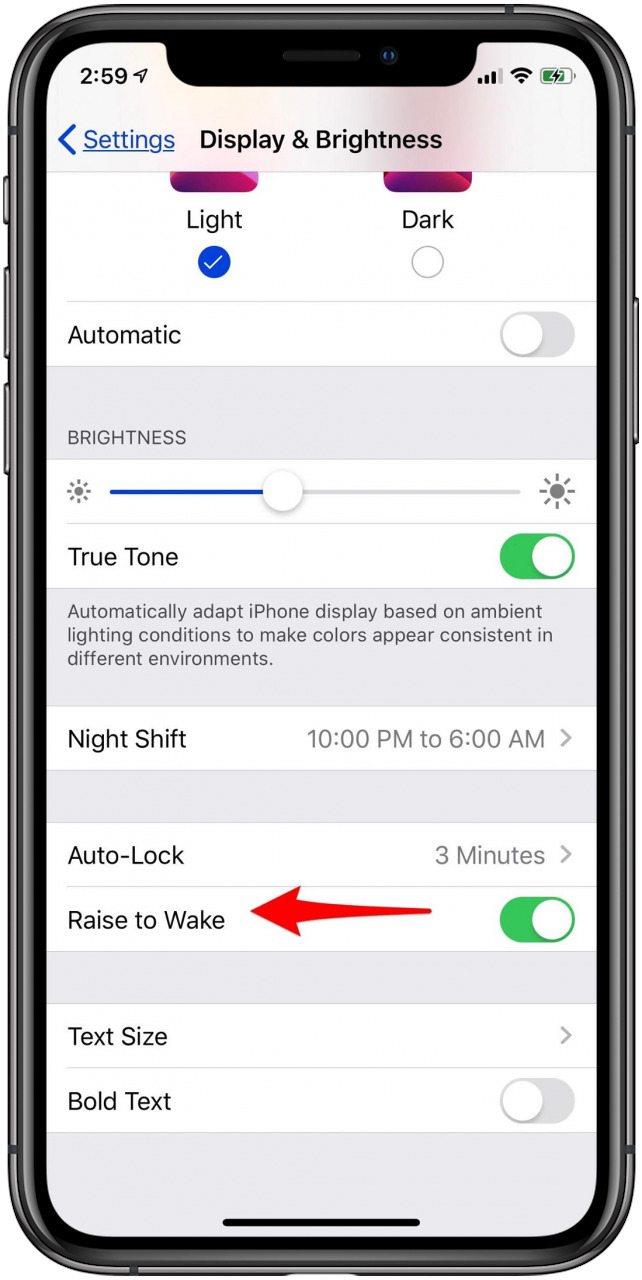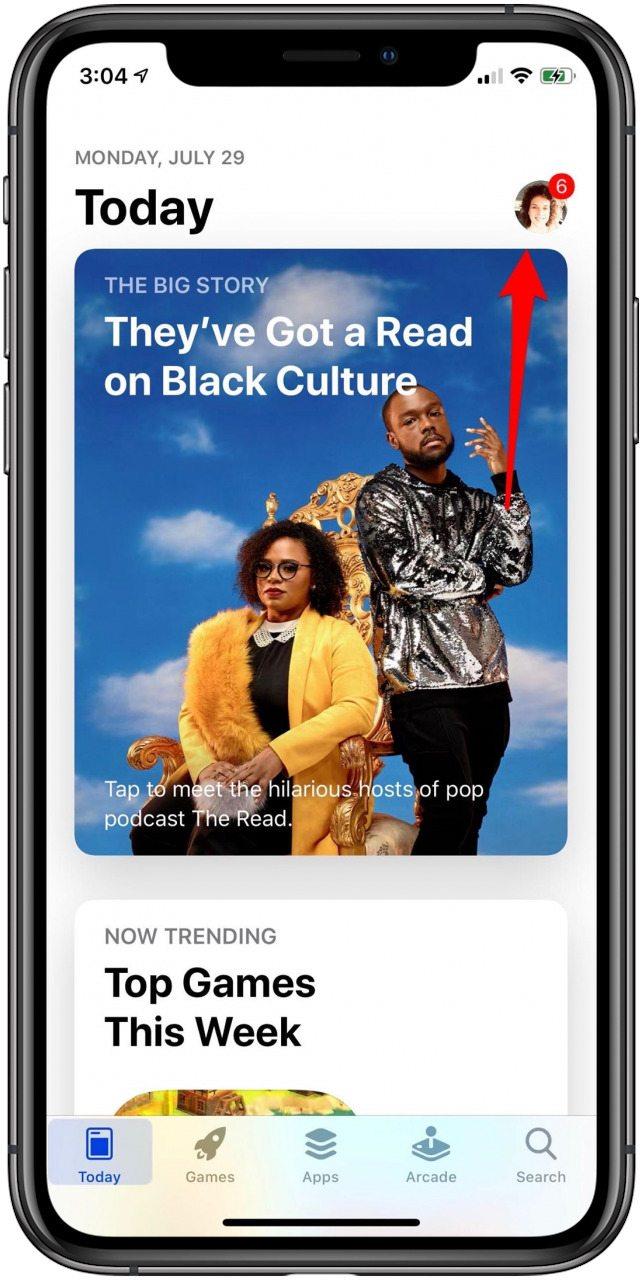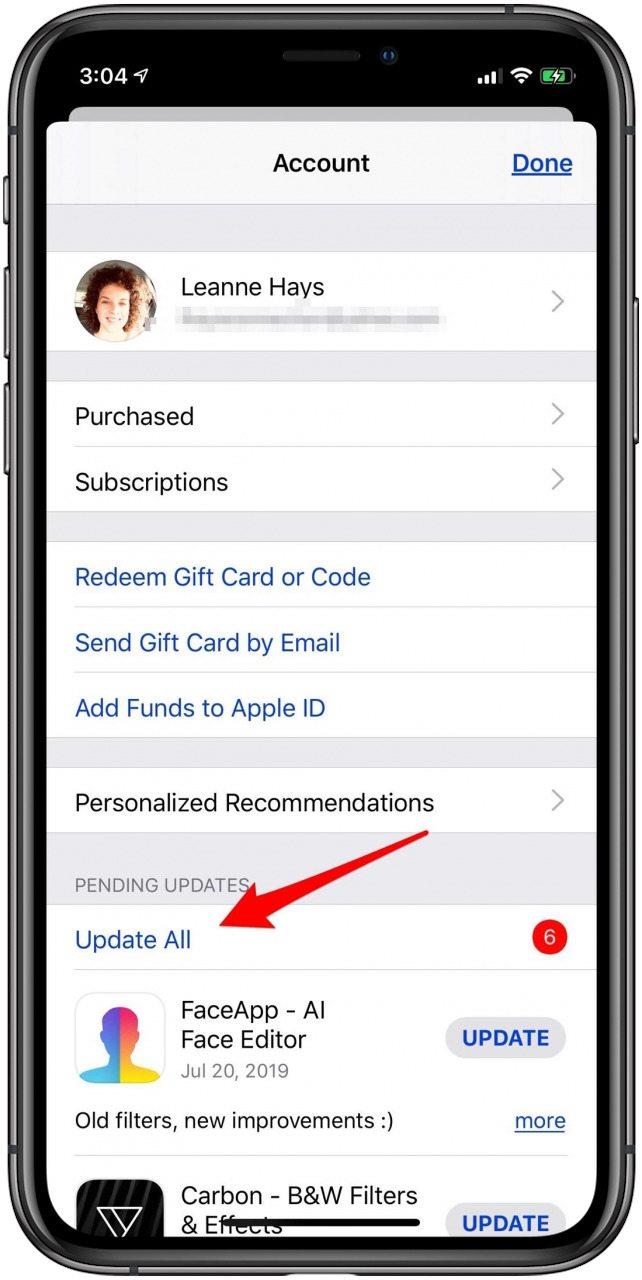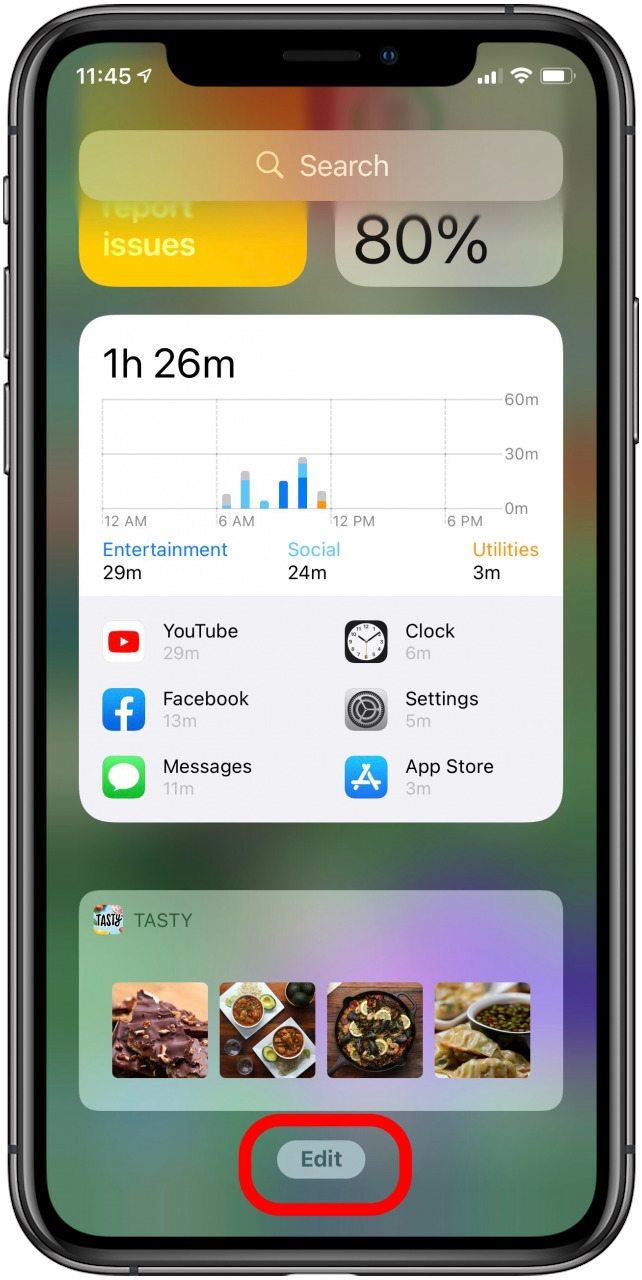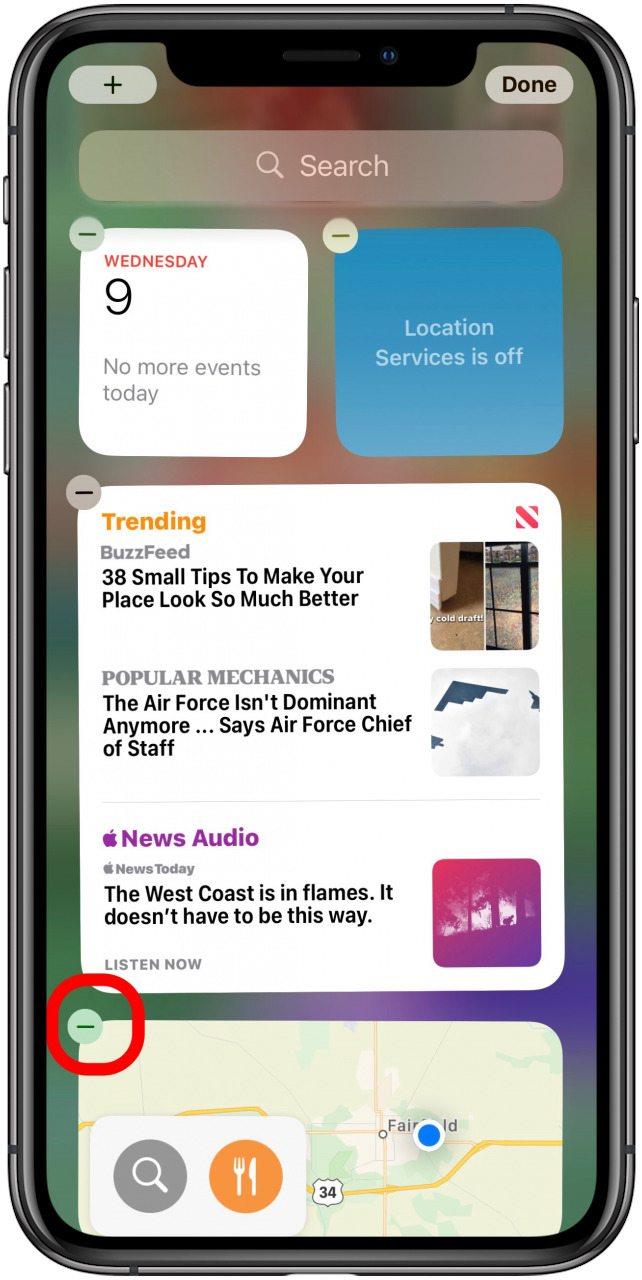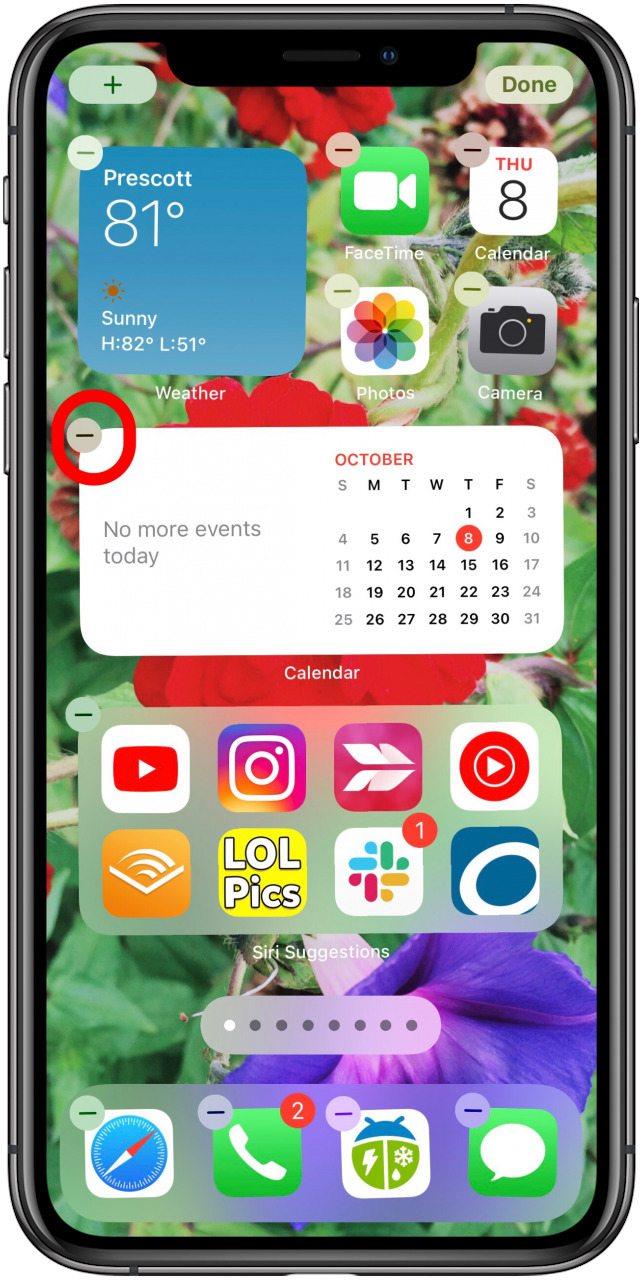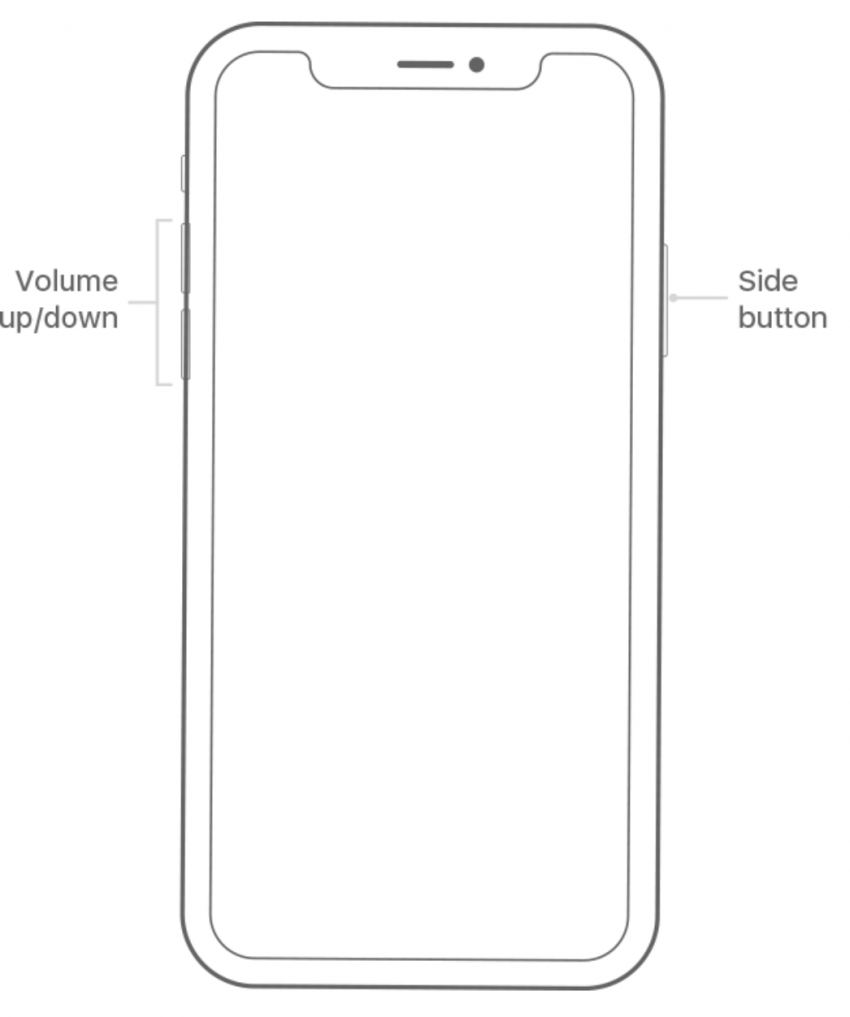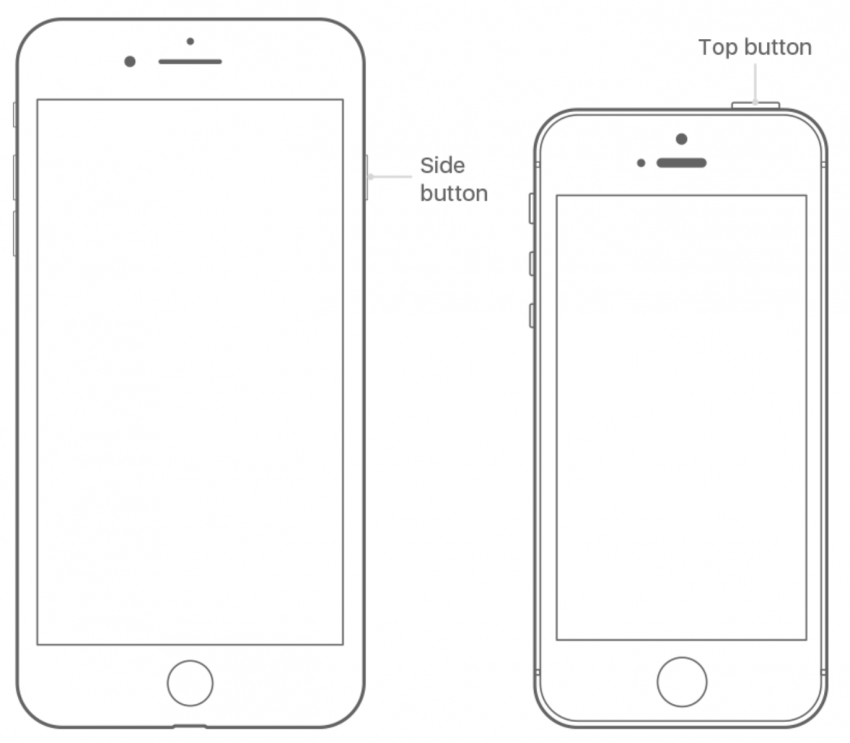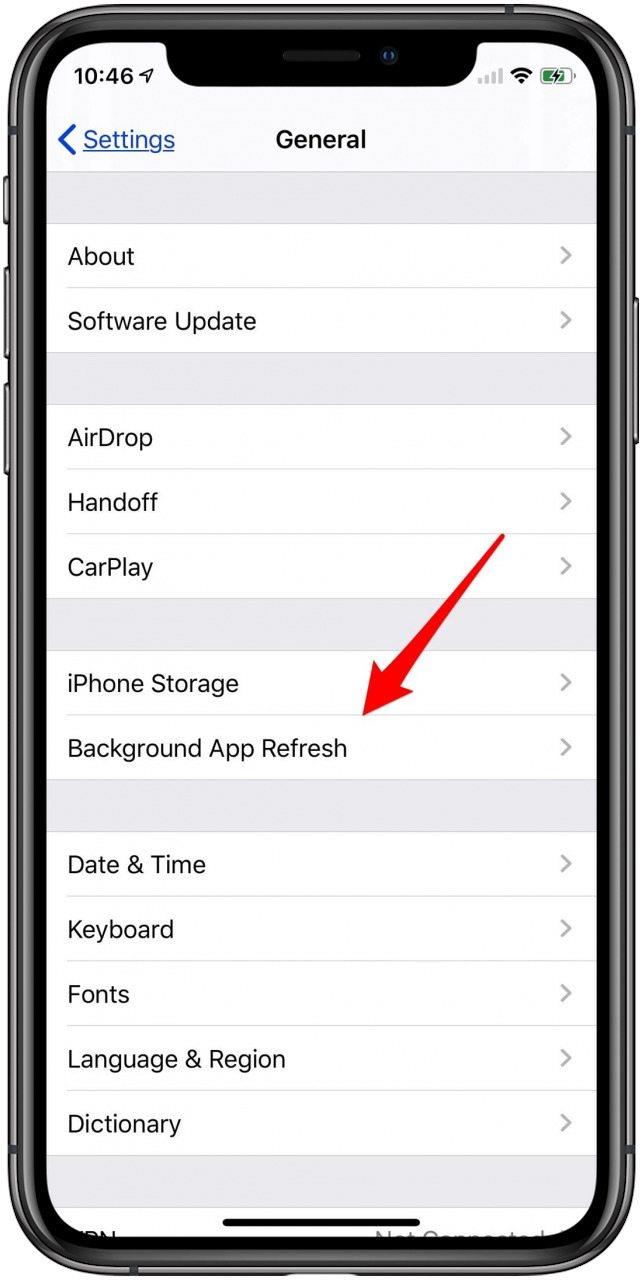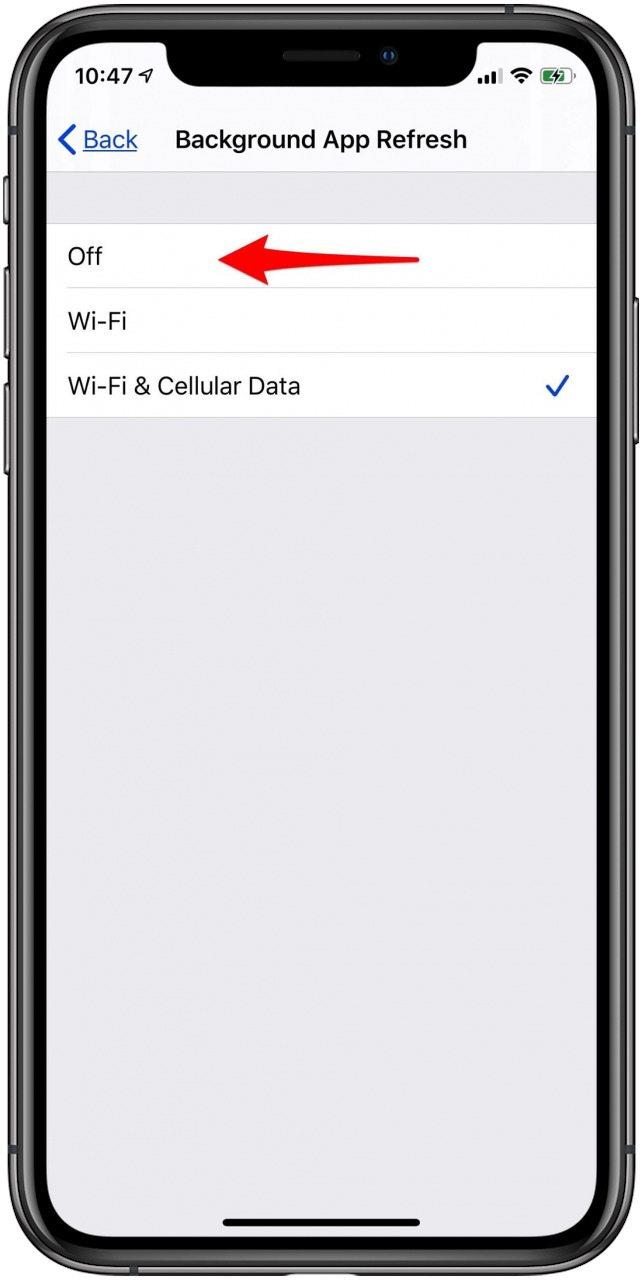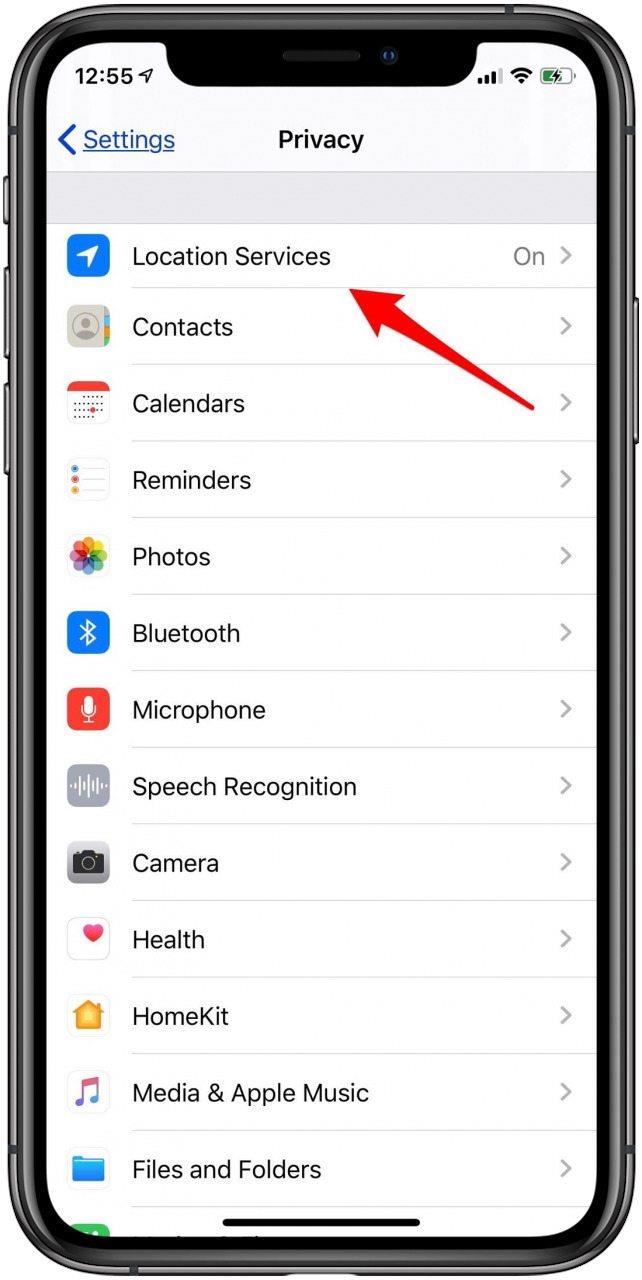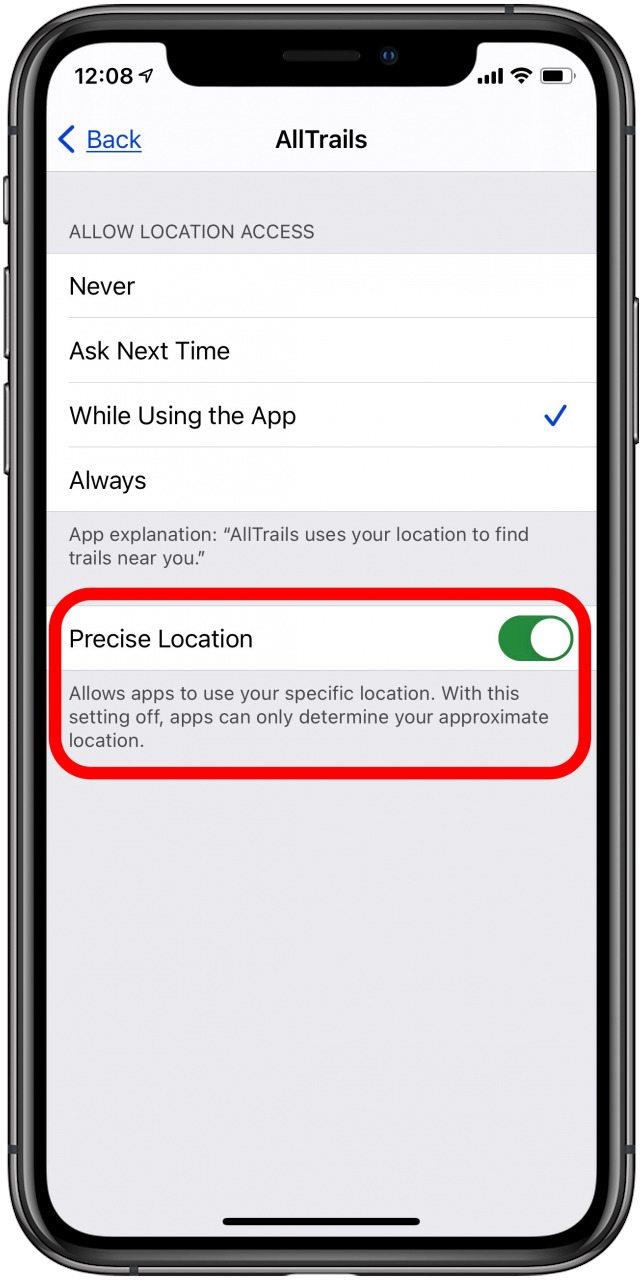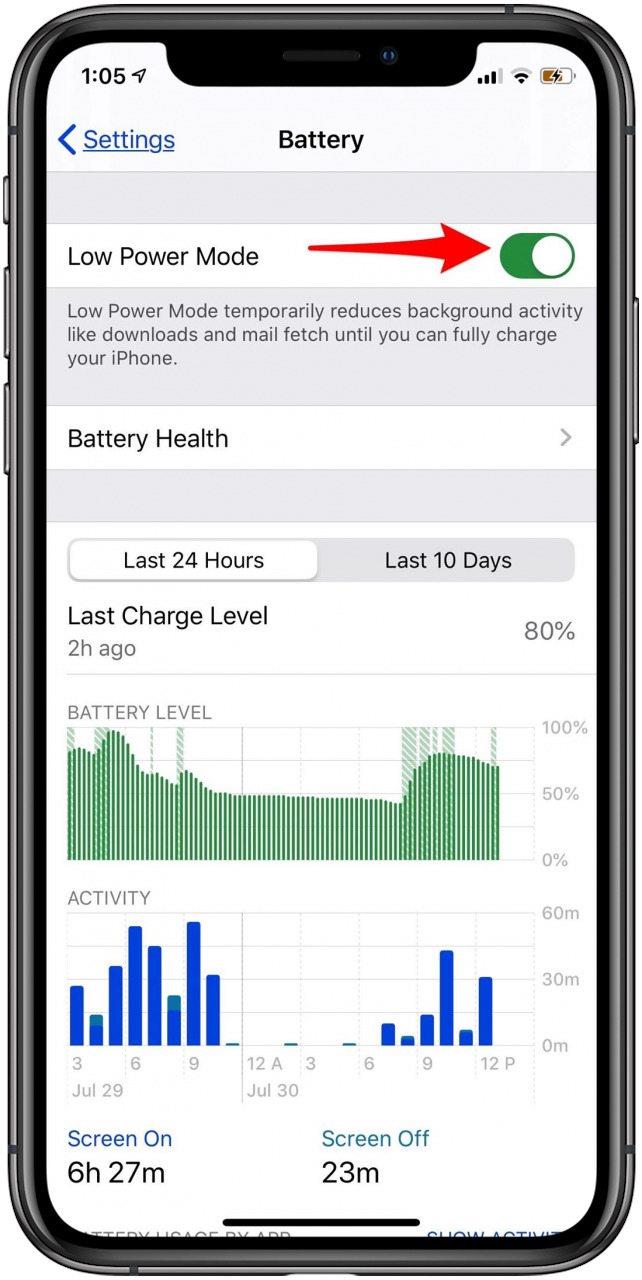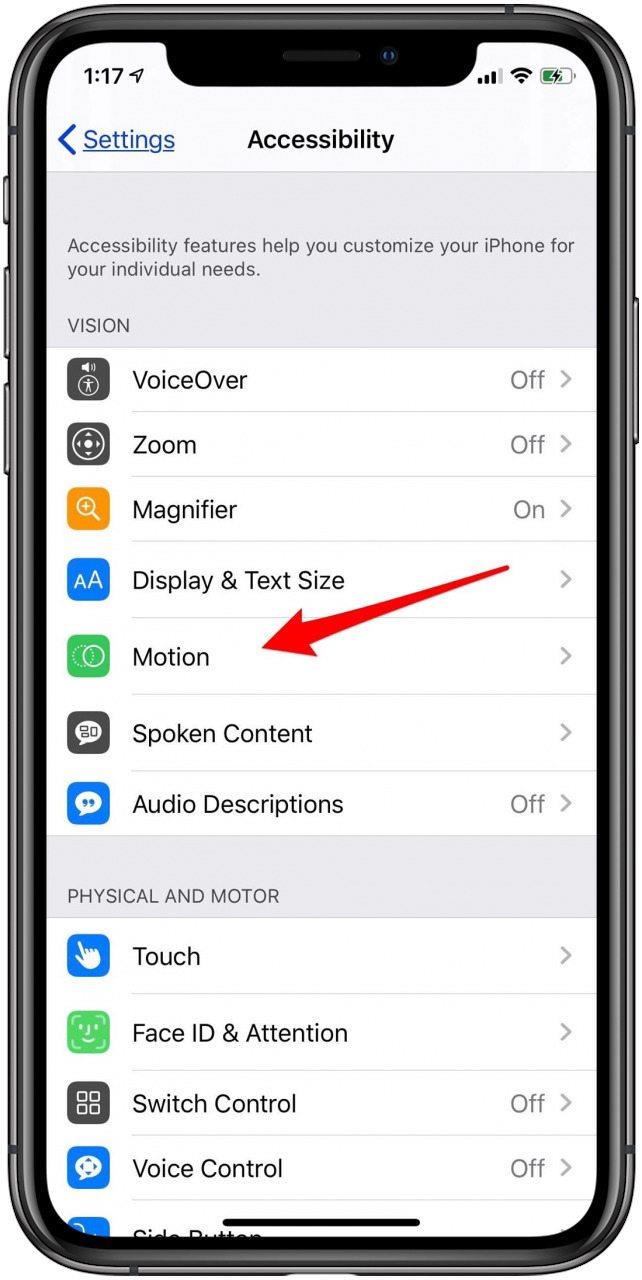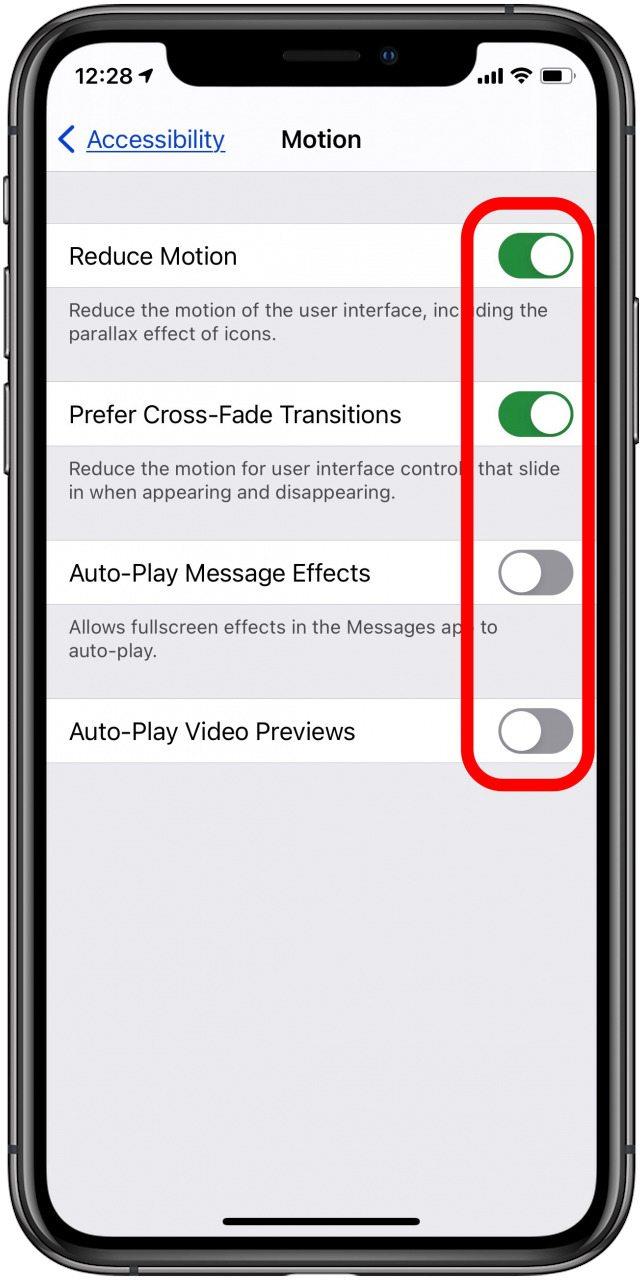Si bien estamos entusiasmados con el nuevo iOS de Apple, iOS 14 , hay algunos problemas de iOS 14 con los que lidiar, incluida una tendencia a que la batería del iPhone se agote junto con una actualización de software. Si actualizó recientemente a la última actualización de iOS , puede preguntarse, «¿por qué la batería de mi iPhone se está agotando tan rápido?», «¿por qué mi teléfono se está agotando tan rápido?», o incluso preguntarse, «¿es hora de reemplazar la batería de un iPhone?» Antes de empezar a buscar en Google los mejores cargadores de iPhone y baterías portátiles , aprenda cómo ahorrar batería en su iPhone con iOS 14 o anterior. Incluso si tiene un iPhone 6S que necesita una mayor duración de la batería, los consejos a continuación pueden ayudar. Si tiene el iPhone 7 Plus, la descarga de la batería debería mejorar en general. Si acaba de comprar un iPhone nuevo, no se preocupe; ¡La duración de la batería del iPhone 11 no es terrible! Incluso los nuevos iPhones como el iPhone 11, 11 Pro y 11 Pro Max pueden tener problemas de duración de la batería debido a la configuración predeterminada de Apple. Cambiar algunas configuraciones simples hará maravillas para mejorar la duración de la batería del iPhone. Independientemente del modelo de su dispositivo, ya sea iPhone o iPad, arreglar el consumo de la batería es una prioridad para todos los usuarios. ¡Averigüemos por qué su teléfono está muriendo tan rápido!
Cómo ahorrar batería en su iPhone o iPad
Si se está preguntando, «¿por qué mi batería se está agotando tan rápido?» Lo primero que debe hacer es averiguar si está usando su iPhone de manera diferente o no. Eso podría explicar algunos de los problemas de la batería, pero si está seguro de que es más que eso, lo ayudaremos a solucionar los nuevos problemas de actualización y a ahorrar batería.
Estos consejos funcionarán en todos los modelos de iPhone, incluidos:
- iPhone 6s
- iPhone 6s Plus
- iPhone 7
- iPhone 7 Plus
- iPhone 8
- iPhone 8 Plus
- iPhone X
- iPhone XR
- iPhone XS
- iPhone XS Max
- iPhone 11
- iPhone 11 Pro
- iPhone 11 Pro Max
- iPhone SE (primera generación)
- iPhone SE (segunda generación)
- iPod Touch (séptima generación)
1. Drenaje de la batería de iOS 14 en el iPhone: sugerencias de estado de la batería del iPhone en la configuración
Con iOS 14, su iPhone recomendará cambios de configuración específicos para ahorrar batería. Para ver lo que recomienda su iPhone, cambie:
- Abre la aplicación de configuración .
- Desplázate hacia abajo y toca Batería .
- Toca Estado de la batería , donde tu iPhone sugerirá cambios en la configuración que mejorarán la duración de la batería.
- Puede tocar cada sugerencia para saltar a la configuración que necesita cambiar. Si no desea realizar el cambio, al menos comprende lo que está contribuyendo al agotamiento de la batería.


En el caso de mi iPhone X, Apple recomienda que reemplace mi batería. Si no ves la sección Sugerencias sobre la duración de la batería, tu iPhone no ve actualmente ninguna forma de mejorar la duración de la batería a través de Configuración. Sin embargo, tendremos que discrepar respetuosamente. Consulte los consejos a continuación para conocer más formas de ahorrar la batería de su iPhone en iOS 14 y versiones anteriores.
2. Atenúe la pantalla de su iPhone
Mantener la pantalla de su iPhone con el brillo máximo contribuye al agotamiento de la batería, pero se remedia fácilmente. Para atenuar la pantalla manualmente:
- Abre el Centro de control deslizando el dedo hacia arriba desde la parte inferior de la pantalla si tienes un iPhone 8 o una versión anterior, o hacia abajo desde la esquina superior derecha para iPhones X y versiones posteriores.
- Arrastra el control deslizante de Brillo hacia la parte inferior o lo más cerca posible de la parte inferior y sigue leyendo cómodamente la pantalla.

3. Activa el brillo automático del iPhone
La configuración de brillo automático ajusta la iluminación de la pantalla automáticamente en función de los niveles de luz ambiental. Para activar esta función:
- Abre la aplicación de configuración .
- Toca Accesibilidad .
- Toca Tamaño de pantalla y texto .
- Activa Brillo automático .


4. Apague Raise to Wake en su iPhone
Todos los modelos de iPhone tienen la función Raise to Wake activada de forma predeterminada (iOS 10.3 o posterior). Esto podría ser parte de su problema, especialmente si levanta mucho su iPhone o camina con él balanceándose en su mano. Esa pantalla del iPhone que se enciende constantemente definitivamente agotará la batería. Para desactivar Raise to Wake en su iPhone:
- Abre la aplicación de configuración .
- Desplázate hacia abajo y toca Pantalla y brillo .
- Busca Levantar para despertar y desactívelo.

5. Actualice todas las aplicaciones disponibles para actualizar en su lista
Cuando Apple lanza una nueva actualización de iOS, los desarrolladores también deben ponerse al día. Es por eso que hay una versión beta de iOS para desarrolladores, para que puedan preparar y optimizar sus aplicaciones para el último y mejor sistema operativo. Si no actualiza automáticamente sus aplicaciones en su iPhone, tomarse el tiempo para actualizar todas las aplicaciones disponibles en su lista podría ayudar seriamente a agotar la batería del iPhone. Para actualizar sus aplicaciones:
- Abre la aplicación App Store .
- Toca el icono de tu cuenta en la esquina superior derecha de la pantalla.
- Toca Actualizar todo , luego toca Listo en la esquina superior derecha de la pantalla.


6. Reducir la cantidad de widgets en la vista Hoy y la pantalla de inicio
¿Los widgets agotan la batería de un iPhone o iPad? Los widgets le permiten ver información rápidamente en la vista Hoy o en la pantalla de inicio, como el clima, los eventos de su calendario para el día, el progreso de la actividad y mucho más. Pero todos esos widgets toman poder para mantenerse actualizados. Si la batería de su iPhone se está agotando demasiado rápido, considere deshacerse de los widgets que no necesita. Para acceder a la vista Hoy desde la pantalla de bloqueo, deslice el dedo hacia la derecha desde la pantalla de bloqueo principal. Para acceder a la vista Hoy desde la pantalla de inicio, deslice el dedo hacia la derecha desde la primera pantalla de inicio.
Para eliminar los widgets que no necesita en las pantallas de Inicio y Vista Hoy:
- Desplácese hasta la parte inferior de la pantalla Vista de hoy; toca Editar .
- Si comenzó desde la pantalla de bloqueo, deberá desbloquear su teléfono para realizar cambios.
- Toca el símbolo menos junto a los widgets que quieras eliminar.


- Para los widgets en las pantallas de inicio, toque y mantenga presionada la pantalla hasta que ingrese al modo de movimiento .
- Toca el signo menos en los widgets que quieras eliminar.

- Toca Listo cuando hayas terminado de eliminar los widgets.
7. Reinicie su iPhone
Reiniciar su dispositivo es la solución de problemas 101. Si alguna vez tiene algún problema con un dispositivo, hecho por Apple o de otro tipo, un simple reinicio casi siempre ayuda. Reiniciar su iPhone probablemente no solucionará el problema de la descarga de la batería con iOS 14 por completo, pero es probable que le dé un pequeño impulso.
Cómo reiniciar su iPhone X o posterior:
- Mantén pulsado el botón lateral y el botón para subir o bajar el volumen ; aparecerá el control deslizante de Apagar.
- Arrastra el control deslizante para apagar tu iPhone.
- Espera un minuto, luego mantén presionado el botón lateral nuevamente hasta que aparezca el logotipo de Apple y suéltalo.
Cómo reiniciar su iPhone 8 o anterior, o iPod Touch
- Mantén pulsado el botón superior o lateral hasta que aparezca en la pantalla Deslizar para apagar.
- Desliza para apagar el iPhone.
- Espera un minuto, luego mantén presionado el botón superior o lateral nuevamente hasta que aparezca el logotipo de Apple y suéltalo.
8. Desactivar la actualización de la aplicación en segundo plano
¿Qué significa Actualización de la aplicación en segundo plano? La actualización de la aplicación en segundo plano permite que sus aplicaciones busquen contenido nuevo y se actualicen incluso cuando no las esté usando. Esto tiene como objetivo ahorrarle tiempo de carga al abrir aplicaciones, ya que la información más reciente debe estar lista y esperando, ya que se actualizó en segundo plano. Sin embargo, permitir que todas sus aplicaciones abiertas se actualicen y refresquen continuamente en segundo plano es una forma segura de agotar la batería de su iPhone. Para desactivar la actualización de la aplicación en segundo plano:
- Abre la aplicación de configuración .
- Toca General .
- Seleccione Actualización de la aplicación en segundo plano .
- Toca Actualizar aplicación en segundo plano de nuevo y, luego, selecciona Desactivado .


9. Servicios de ubicación: solo durante el uso de la aplicación
El servicio de ubicación es otra forma engañosa en la que su iPhone podría perder energía de la batería. Muchas aplicaciones diferentes quieren conocer y usar tu ubicación por varias razones, pero la mayoría de ellas no necesitan rastrear tu ubicación cuando no estás usando la aplicación. Sin embargo, algunas aplicaciones tienen la opción de conocer siempre tu ubicación, independientemente de si la estás usando actualmente o no. Ahora es posible que desee dejar el seguimiento activado para, por ejemplo, una aplicación de navegación. Pero la mayoría de las aplicaciones no necesitan que los Servicios de ubicación estén activados todo el tiempo. Puede revisar rápidamente sus aplicaciones y elegir si pueden usar su ubicación Siempre , Mientras usa la aplicación , Preguntar la próxima vez o Nunca . Si la aplicación nunca necesita tu ubicación, no dudes en seleccionarla. Para la mayoría de las aplicaciones, tiene más sentido permitir los servicios de ubicación solo mientras se usa la aplicación. Para hacer esto:
- Abre la aplicación de configuración .
- Desplázate hacia abajo y toca Privacidad .
- Toca Servicios de ubicación .
- Seleccione aplicaciones individuales para elegir cuándo se pueden usar los servicios de ubicación. Si la aplicación nunca necesita conocer su ubicación para funcionar completamente, continúe y seleccione Nunca .
- También puede optar por desactivar Ubicación precisa si la aplicación no necesita saber exactamente dónde se encuentra.


10. Coloque su iPhone boca abajo
Cuando su iPhone está hacia arriba, la pantalla se ilumina cada vez que recibe una notificación. Si recibe muchas notificaciones, fácilmente podrían ser parte de su problema de batería, especialmente porque las notificaciones en iOS 14 son ricas, lo que significa que puede ver conversaciones, imágenes y más directamente desde la pantalla de bloqueo. Si lo hace, podría significar que en realidad está más en su iPhone en virtud de poder hacer tantas cosas sin desbloquear el dispositivo. Evite la tentación de responder cada vez que aparece una notificación al dejar su iPhone boca abajo en su escritorio o mesa auxiliar. Hacer esto preservará la duración de la batería, ya que su iPhone no se iluminará cuando reciba una notificación .
11. Ahorre batería en su iPhone: active el modo de bajo consumo
Dudé en incluir esto porque parece un consejo tan obvio. Sin embargo, no todos conocen la belleza que es Modo de bajo consumo . Claro, nos encantaría que la batería de nuestro iPhone dure para siempre sin ella. Pero cuando tiene tres horas más hasta que pueda cargar su iPhone, y el porcentaje de batería de su iPhone es del treinta por ciento, el modo de bajo consumo es un ahorro de vida de la batería del iPhone. Para activar el modo de bajo consumo, puede activar Siri y decir «Siri , active el modo de bajo consumo ”. Alternativamente, puede activar el modo de bajo consumo en Configuración manualmente.
- Abre la aplicación de configuración .
- Desplázate hacia abajo y toca Batería .
- Activa el Modo de bajo consumo .

Pro-tip :
Mejor aún, los usuarios con iOS 11 y versiones posteriores pueden agregar el modo de bajo consumo a su Centro de control para poder activarlo y desactivarlo fácilmente. Simplemente vaya a la pestaña Centro de control en la aplicación Configuración . Desde aquí, puede agregar, eliminar y reorganizar su Centro de control tocando el menos rojo para eliminar y los complementos verdes para incluir controles.
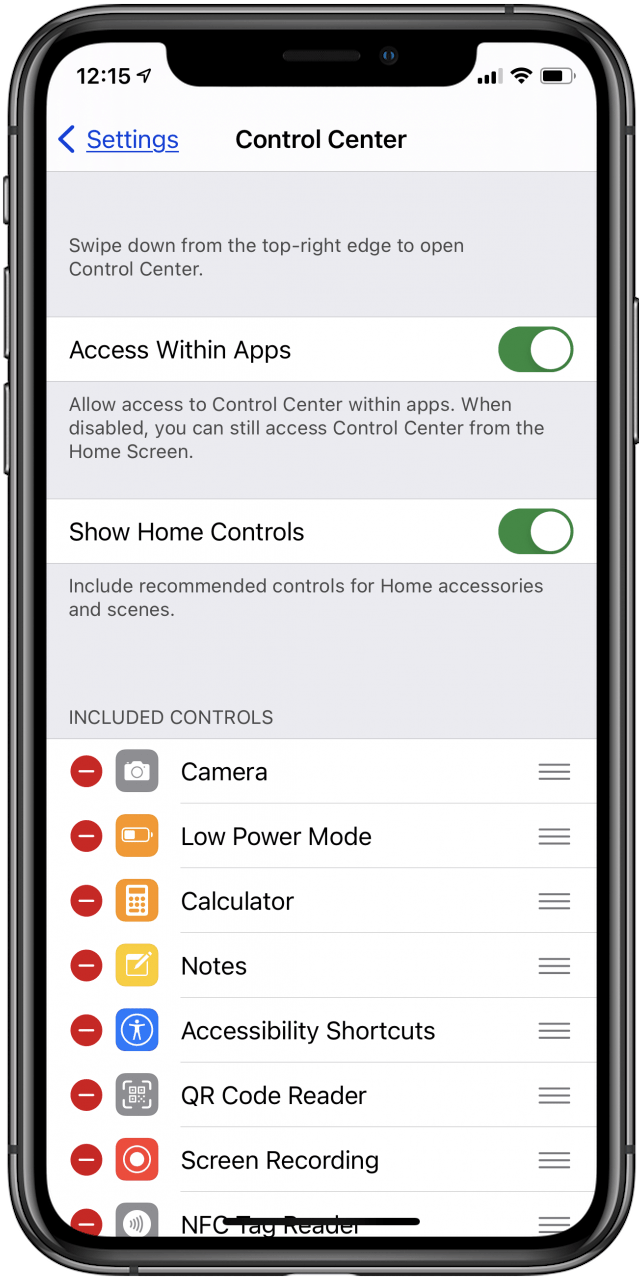
12. Activar Reducir movimiento
Si ha disfrutado de los efectos interesantes (¿alguien con fuegos artificiales y confeti?) Y las reacciones en la aplicación Mensajes, está usando animaciones que requieren mucha duración de la batería del iPhone. Si bien las características llamativas de la aplicación Mensajes pueden ser divertidas, seguramente reducirán la cantidad de tiempo que su iPhone puede permanecer con vida. Más allá de la aplicación Mensajes, el iPhone tiene animaciones para todo. El simple hecho de cambiar de una aplicación a la pantalla de inicio tiene su propia animación. Es posible que cada animación no use mucha batería, pero lo poco que usa cada transición se acumula rápidamente. Para activar Reducir movimiento:
- Abre la aplicación de configuración .
- Toca Accesibilidad .
- Toca Movimiento .
- Activa Reducir movimiento y luego Preferir transiciones de fundido cruzado .
- Mientras estás en esta página, también puedes desactivar los Efectos de mensajes de reproducción automática y las Vistas previas de video de reproducción automática para ahorrar aún más batería.


13. Use Wi-Fi y encienda el modo avión de su iPhone en ubicaciones con mala recepción
Si hay una red Wi-Fi segura disponible, inicie sesión en ella en lugar de usar su plan de datos móviles. Además, si está fuera de casa en un lugar con mala recepción celular, tener su iPhone constantemente buscando una señal celular agotará su batería en poco tiempo. Para evitar que se agote la batería del iPhone, abre el Centro de control deslizando el dedo hacia arriba desde la parte inferior de la pantalla de inicio y luego toca el ícono del modo avión (parece un avión en miniatura. ) En iPhones X y posteriores, deslícese hacia abajo desde la esquina superior derecha de la pantalla para abrir el Centro de control y haga lo mismo. Una vez que esté de regreso en un área con una fuerte señal celular, siga los mismos pasos para desactivar el modo Avión.
Crédito de la imagen principal: PIMPAN / Shutterstock.com